校园网软件解决多网卡的解决方案
校园网多网合一解决方案
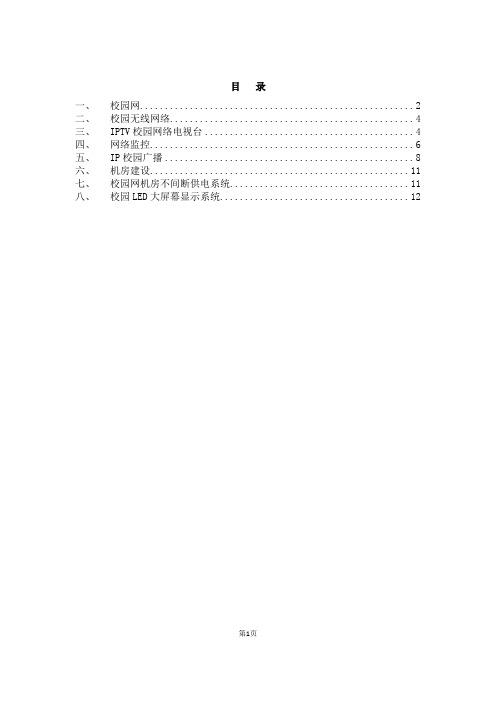
目录一、校园网 (2)二、校园无线网络 (4)三、IPTV校园网络电视台 (4)四、网络监控 (6)五、IP校园广播 (8)六、机房建设 (11)七、校园网机房不间断供电系统 (11)八、校园LED大屏幕显示系统 (12)第1页实验小学校园多网合一整体解决方案一、校园网第2页第3页二、校园无线网络三、 IPTV校园网络电视台第4页第5页四、网络监控第6页第7页五、 IP校园广播第8页第9页第10页六、机房建设七、校园网机房不间断供电系统第11页八、校园LED大屏幕显示系统第12页电视墙技术要求:(宽3600,高2650,深600;钢制)操作台技术要求:(宽3000,高760,深850;钢制)第13页第14页数字网络监控系统构架图校园视频监控系统是在综合运用当代计算机、信号控制、通信、数字视频等高新技术的基础上,将数字视频信息及其它专用的图像资源分级管理,统一调度的平台。
它实现了图像信息和报警信息快速准确的采集、处理,并为监控中心决策、指挥调度提供及时有效的图像等信息。
第15页本方案对所有前端网络摄像机进行数字化存储,使用MPEG-4/H.264算法,视频数据可以存储在网络的存储服务器上或存在中心服务器上每台网络可供用户进行远程监看。
本地录像视频帧率不低于25帧/秒,网络传输时视频帧率不低于25帧/秒、普通录像保存时间7天以上,重要位置可达30天以上,突发性时间和案发时的录像有专门的离线存储设备进行备份。
校园视频监控系统接受学校服务器直接转发出来的实时视频,任何被授权的终端均可以实时监控前端摄像机信号并调阅存储的历史资料。
一般用户通过WEB登陆服务器,可以在统一的界面查询任何对他授权的信息;对于前端和中心之间不支持多播的网络环境,服务器提供了单播到多播的数据转发,中心的多个人员查看前端的实时流大量节省带宽。
通过授权的用户可以控制前端云台和镜头;前端发生的视频图像会实时传送到相应的监控中心。
监控系统由网络摄像机组成。
iNode智能客户端破解

校园网实现多台电脑一帐号共享上网技术分析一、需求分析存在必有其意义!任何一个事物、思想、方法等的产生、必有其存在的意义!大一被广电的速度折磨的死去活来,破口大骂;大二又面对移动(CMCC)、联通、电信(ChinaNET)、广电的选择无所适从,忍气吞气默默承担按小时计费高额的网费,每月还担心流量的超支!!!今天,真的很高兴,我们宿舍楼里终于迎来了高速、“便宜”的校园网!!!校园试用开通那天,咱就带着校园卡屁颠屁颠的跑到二楼办会室,向学校申请个IP 地址和帐号,就是为了想先体验一把传说中的高速校园网!回来后,在自己电脑上鼓捣半天,哈……终于连上啦!!于早就迫不及待的测一下网速,当看到速度达到几兆每秒时,最快能达到11M/s,表示当时真的很震惊!!!于是感慨:这才是真正的宽带,其它的都弱爆了!在享受这高速冲浪的同时!忽然就就产生了一个想法,即使大家每人申请一个帐号,用交换机或把路由器当交换机用,其原理都是一样的,因为都是交换机原理,不是共享带宽,所以就能保证每人分到的带宽基本一样,这样如果每个人都用自己的帐号上网和只用一个帐号,然后共享出来大家一起上网在速度方面应该没有多大区别(大家可以思考一下为什么?),最关键的是,每果我们每人都用自己的帐号,那就需要我们每人都要交自己帐号的钱!学校的收费是每人每月20元网费。
这样计算,我们宿舍都是四个人,一个宿舍共需要交20*4=80元/月;如果我们用一个帐号,然后共享上网,可以再算一下,此时我们共需要交一个帐号的钱就行了,目的是保证这一个帐号不被因欠费断网,每宿舍4人,此时我们每个宿舍每人只需要交20/4=5元/人;这差别也太大了吧!哈哈,事实就是这样!此时我们每个宿舍每月共可以节省60元/宿舍;意味着每人可以节省15元/月;再往深处思考一步,由于网速比较高,如果我们再多加入几台电脑对整体速度影响也不会是太大的,这个在后面用例子说明。
比如我们加1台时,费用为20/5=4元/人/月;如我们加2台时,费用为20/6=3.3元/人/月;依次类推;不过不建议挂那么多,四台机器就行;互联网就是这么神奇,想省钱的同学算一下吧……二、可行性分析(此时有种感觉:书到用时方恨少啊!!!)想法很美好,可是需要扎实的理论分析基础!不过这个比较简单,还是可以静下来慢慢分析一下的。
锐捷 破解 多网卡 限制
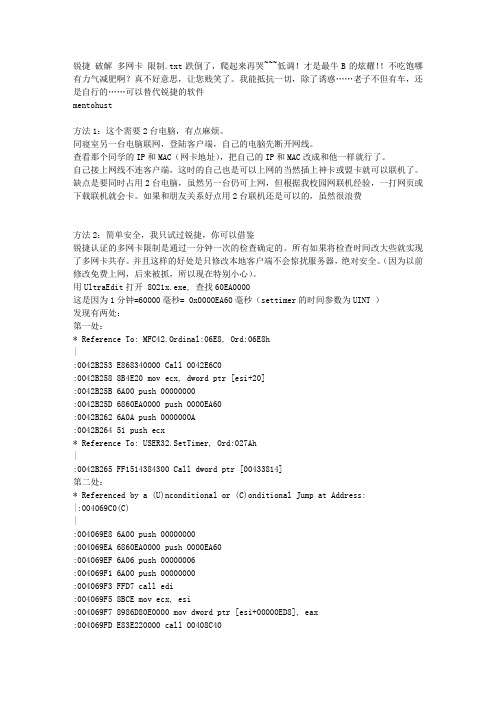
锐捷破解多网卡限制.txt跌倒了,爬起来再哭~~~低调!才是最牛B的炫耀!!不吃饱哪有力气减肥啊?真不好意思,让您贱笑了。
我能抵抗一切,除了诱惑……老子不但有车,还是自行的……可以替代锐捷的软件mentohust方法1:这个需要2台电脑,有点麻烦。
同寝室另一台电脑联网,登陆客户端,自己的电脑先断开网线。
查看那个同学的IP和MAC(网卡地址),把自己的IP和MAC改成和他一样就行了。
自己接上网线不连客户端,这时的自己也是可以上网的当然插上神卡或盟卡就可以联机了。
缺点是要同时占用2台电脑,虽然另一台仍可上网,但根据我校园网联机经验,一打网页或下载联机就会卡。
如果和朋友关系好点用2台联机还是可以的,虽然很浪费方法2:简单安全,我只试过锐捷,你可以借鉴锐捷认证的多网卡限制是通过一分钟一次的检查确定的。
所有如果将检查时间改大些就实现了多网卡共存。
并且这样的好处是只修改本地客户端不会惊扰服务器,绝对安全。
(因为以前修改免费上网,后来被抓,所以现在特别小心)。
用UltraEdit打开 8021x.exe, 查找60EA0000这是因为1分钟=60000毫秒= 0x0000EA60毫秒(settimer的时间参数为UINT )发现有两处:第一处:* Reference To: MFC42.Ordinal:06E8, Ord:06E8h|:0042B253 E868340000 Call 0042E6C0:0042B258 8B4E20 mov ecx, dword ptr [esi+20]:0042B25B 6A00 push 00000000:0042B25D 6860EA0000 push 0000EA60:0042B262 6A0A push 0000000A:0042B264 51 push ecx* Reference To: USER32.SetTimer, Ord:027Ah|:0042B265 FF1514384300 Call dword ptr [00433814]第二处:* Referenced by a (U)nconditional or (C)onditional Jump at Address:|:004069C0(C)|:004069E8 6A00 push 00000000:004069EA 6860EA0000 push 0000EA60:004069EF 6A06 push 00000006:004069F1 6A00 push 00000000:004069F3 FFD7 call edi:004069F5 8BCE mov ecx, esi:004069F7 8986D80E0000 mov dword ptr [esi+00000ED8], eax:004069FD E83E220000 call 00408C40:00406A02 5F pop edi* Referenced by a (U)nconditional or (C)onditional Jump at Address: |:00406948(C)|:00406A03 5E pop esi:00406A04 C20800 ret 0008把第一处的 push 0000EA60 修改为 push 00003075即把一分钟改30秒,在多网卡的情况下运行认证系统,看是否半分钟后出现运行环境不正确的提示,发现还是一分钟后提示,修改无效。
校园网故障原因及解决方案

校园网故障原因及解决方案一、校园网故障原因分析校园网故障是指在校园网使用过程中出现的各种连接问题、网络速度慢、无法访问特定网站等现象。
以下是校园网故障的常见原因分析:1. 硬件故障:校园网的服务器、交换机等硬件设备可能存在故障,导致网络连接问题。
例如,服务器过载、交换机端口故障等。
2. 网络拥堵:当校园网用户数量较多时,网络流量会增加,可能导致网络拥堵,造成网络速度慢或无法正常访问网站。
3. 网络配置错误:校园网的网络配置可能存在错误,例如IP地址冲突、DNS设置错误等,导致网络连接问题。
4. 软件故障:校园网所使用的软件可能存在bug或版本不兼容等问题,导致网络故障。
5. 网络安全问题:校园网可能受到网络攻击,例如DDoS攻击、恶意软件感染等,导致网络故障或无法正常访问网站。
二、校园网故障解决方案针对不同的校园网故障原因,我们可以采取以下解决方案:1. 硬件故障解决方案:- 检查校园网服务器和交换机等硬件设备是否正常运行,如发现故障,及时修复或更换设备。
- 定期进行硬件设备维护和检修,确保设备的正常运行。
2. 网络拥堵解决方案:- 增加校园网带宽,提升网络传输能力,减轻网络拥堵的问题。
- 针对网络流量高峰期,可以采取流量控制策略,限制每个用户的带宽使用,平衡网络负载。
3. 网络配置错误解决方案:- 检查校园网的网络配置,确保IP地址、子网掩码、网关、DNS等设置正确无误。
- 针对IP地址冲突问题,及时排查并解决冲突,修改重复的IP地址。
- 对于DNS设置错误,可以使用公共DNS服务器,如谷歌DNS或阿里DNS 等。
4. 软件故障解决方案:- 及时更新校园网所使用的软件版本,确保软件的稳定性和兼容性。
- 定期进行软件维护和更新,修复已知的bug和漏洞。
5. 网络安全问题解决方案:- 加强网络安全防护,使用防火墙、入侵检测系统等安全设备,防止网络攻击。
- 及时更新和升级防病毒软件,定期进行病毒扫描和清理。
突破iNode多网卡限制的配置及实现

对携带 E A P — Me s s a g e的 R A D I US报文进行保护 。
l 8 0 2 . 1 x的体 系结构
8 0 2 . I x系统 为典型的 C l i e n t / S e r v e r 结构 , 如图 1 所 示, 包 括三个 实体 : 客户端 ( C l i e n t ) 、 交换机 ( D e v i c e ) 和认证服务器
( 2 ) 设备端收到请求认证的数据帧后, 将发出一个请求帧 , 要求用户 的客户端程序发送输入 的用户名 。 ( 3 ) 客户端程序响应设备端发 出的请求 , 将用户名信息通 过数据帧发送给设备端 。设备端将客户端发送的数据帧经过
图 1 8 0 2 . 1 x认 证 系统 的体 系 结构
认 证 服 务 器 是 为 设 备端 提 பைடு நூலகம் 认 证 服 务 的实 体 。 认 证 服 务
器用 于实现 对用户进行认证、授权和计 费,通常 为 R ADI US
( R e mo t e Au t h e n t i c a t i o n D i a l — I n Us e r S e vi r c e , 远 程 认 证 拨 号 用
2 0 1 3年第 2期 ( 总第 1 2 4 期)
信 息 通 信
I NF ORM AT1 0N & COM M UNI CAT 1 0NS
2O1 3
( S u m .N o 1 2 4 )
突破 i No d e多 网卡 限制 的配置及实现
康瑞锋
( 南京铁道 职业技 术学院软件 学院 , 江 苏 南京 2 1 0 0 3 1 )
关键 词 : i No d e 进程 ; 8 0 2 . 1 x ; 无 线共 享
校园网解决方案
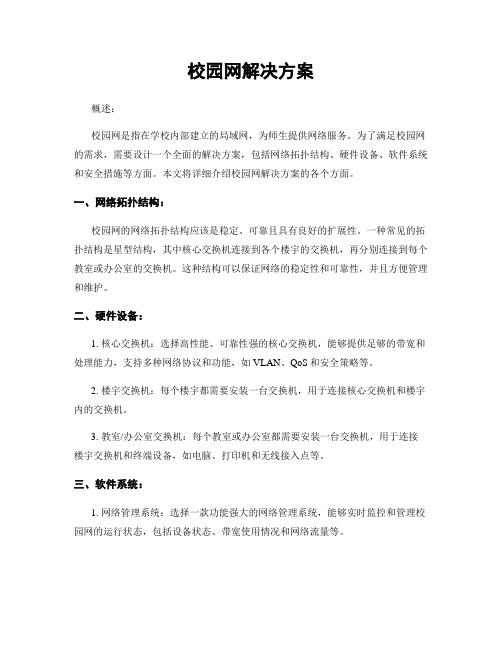
校园网解决方案概述:校园网是指在学校内部建立的局域网,为师生提供网络服务。
为了满足校园网的需求,需要设计一个全面的解决方案,包括网络拓扑结构、硬件设备、软件系统和安全措施等方面。
本文将详细介绍校园网解决方案的各个方面。
一、网络拓扑结构:校园网的网络拓扑结构应该是稳定、可靠且具有良好的扩展性。
一种常见的拓扑结构是星型结构,其中核心交换机连接到各个楼宇的交换机,再分别连接到每个教室或办公室的交换机。
这种结构可以保证网络的稳定性和可靠性,并且方便管理和维护。
二、硬件设备:1. 核心交换机:选择高性能、可靠性强的核心交换机,能够提供足够的带宽和处理能力,支持多种网络协议和功能,如VLAN、QoS和安全策略等。
2. 楼宇交换机:每个楼宇都需要安装一台交换机,用于连接核心交换机和楼宇内的交换机。
3. 教室/办公室交换机:每个教室或办公室都需要安装一台交换机,用于连接楼宇交换机和终端设备,如电脑、打印机和无线接入点等。
三、软件系统:1. 网络管理系统:选择一款功能强大的网络管理系统,能够实时监控和管理校园网的运行状态,包括设备状态、带宽使用情况和网络流量等。
2. 用户认证系统:为了保证校园网的安全性,需要实施用户认证系统,要求用户在接入校园网时进行身份验证,可以采用用户名和密码、证书或指纹等方式进行认证。
3. 流量控制系统:为了合理分配带宽资源,可以使用流量控制系统对不同用户或不同应用进行流量限制和优先级调整,确保网络的公平性和稳定性。
四、安全措施:1. 防火墙:在校园网的入口处设置防火墙,对进出的网络流量进行过滤和检测,防止未经授权的访问和攻击。
2. 安全策略:制定校园网的安全策略,包括访问控制、数据加密、漏洞修补和安全审计等措施,保障网络的安全性和可靠性。
3. 安全培训:为师生提供网络安全培训,加强他们的安全意识和技能,防范网络攻击和信息泄露。
五、性能优化:1. 带宽管理:根据校园网的实际需求,合理规划和分配带宽资源,确保网络的稳定性和性能。
校园网 h3c客户端 使用路由器方法

ห้องสมุดไป่ตู้
5)通过步骤4),可以发现网卡2的Internet协议(TCP/IP)里已经被自动填写,如图。保持不变,网关和DNS服务器为空。步骤4)和5)实际上是利用了Windows自带的网络共享
6)打开台式机2,进行无线路由器的相关设置。在ie栏输入192.168.1.1,tplink默认用户名和密码都是admin,
进入网络参数——WAN口设置——相关设置如下图,其中IP地址要网卡2的IP地址在同一网段,也就是说必须是192.168.0.X,X是2——254之间的整数。网关填网卡2的IP地址192.168.0.1,DNS服务器填外网的DNS服务器,这个是你以前正常上网时可以在网络状态里查看到的,也是在一块区域是固定的,如武汉电信的就是202.103.24.68。最后保存。路由的其他设置可自己设,如无线密码,MAC地址绑定等等。
2.解决对策:
1)把配置稍好的台式机装双网卡,加无线路由器,这样,两台笔记本可以很方面的无线上网,另一台台式机通过网线连接上网。实际上就是把好台式机当服务器用,其他电脑通过它来上网。
2)由于官方的客户端H3C 802.1X限制多网卡,在网上找到一款破解程序
3.所需材料:
1)台式机网卡:在家里找到一块,也可去电脑城淘,很便宜,15元左右。2)新购TP-LINK TL-WR340G+无线路由器一块,在淘宝上买的,包快递共100元。3)两根网线:一根2m,一根5m,共9元。连同路由器一起购买。
4.网络架构:
不方便画图,直接口述吧。在用作服务器的台式机上装好双网卡,并装好相应的驱动程序。外网的网线(就是之前你通过它上网的网线)插入网卡1,再用2m网线连接网卡2和无线路由器的WAN口,注意是WAN口,不是LAN口(路由器上有标识),5m网线连接无线路由的4个LAN口之一和另外一台台式机。
小羽网络处理整理版
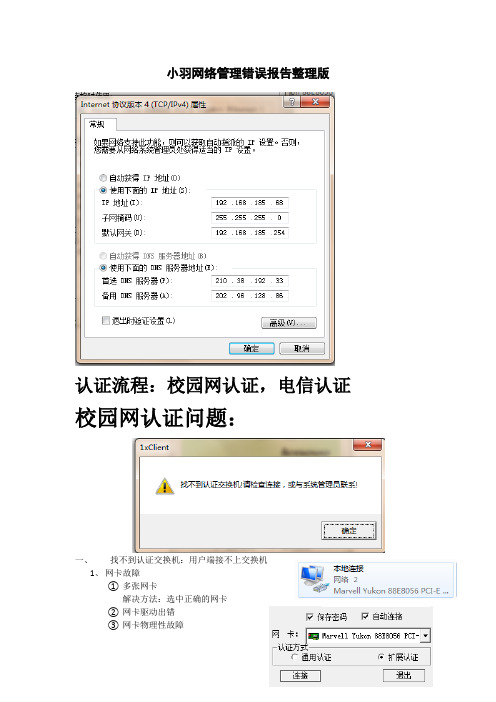
小羽网络管理错误报告整理版认证流程:校园网认证,电信认证校园网认证问题:一、找不到认证交换机:用户端接不上交换机1、网卡故障①多张网卡解决方法:选中正确的网卡②网卡驱动出错③网卡物理性故障2、网线问题解决方法:替换网线3、端口故障解决方法:替换端口排除二、找不到radius服务器解决方法:①等多一会儿再连多几次。
②查看有没有多余的802.1x认证。
③重启交换机三、联想软件找不到网卡解决方法:①重装网卡驱动②软件冲突:360安全卫士、winpcap……③换联想版本四、一张网卡不能绑定多个ip地址:ipv6协议问题解决方法:取消ipv6认证五、需要解绑的问题:①IP地址受限②Mac地址限制③认证失败六、能上外网,不能上校园网①确认ip地址等没有错②使用“生成的命令”③使用“删除教育网路由”七、常用的方法①解绑、②重装网卡驱动③重装tcp/ip协议netsh int ip reset C:\resetlog.txt④重装认证软件电信认证问题:一、常见pppoe拨号连接错误当校园网认证通过后,接着就进行pppoe拨号。
如果pppoe拨号不成功就会出现相应提示常见错误提示如下:619指定的端口未连接。
重新启动计算机,以确保所有最近所作的配置更改都能生效。
676电话线忙。
重拨号码。
在连接属性的“选项”选项卡中实现自动重拨。
如果是虚拟专用网络(VPN) 连接,则检查目标服务器的主机名或IP 地址,然后再次尝试连接。
还要与系统管理员联系,以验证远程服务器是否正在运行。
有人盗用了网卡的mac地址,当盗用这mac地址的电脑上线时,电信的系统就认定已经在线了,所以这时再拨号就相当于拨号成功后又拨号,那肯定是“电话占线”了691因为用户名和/或密码在此域上无效,所以访问被拒绝。
①账号或密码输入错②替换账号测试③Vlan被绑定,④找电信营业厅711 远程访问服务管理器无法启动。
事件日志中提供了其他信息。
①可能没有运行“远程访问连接管理器”服务。
校园网多网合一解决方案

校园网多网合一解决方案校园网作为现代教育的重要基础设施,其稳定性和高效性直接关系到教学、科研和管理的顺利进行。
为了实现校园网资源的最大化利用,提高网络服务质量,本文将为您详细介绍一种“校园网多网合一解决方案”。
一、方案背景1.网络结构复杂,难以管理和维护。
2.网络带宽不足,无法满足用户需求。
3.网络安全风险较大,易受到攻击。
为了解决这些问题,我们提出了“校园网多网合一解决方案”。
二、方案目标1.实现校园网资源的整合,提高网络利用率。
2.提升网络速度和稳定性,满足用户需求。
3.加强网络安全防护,降低安全风险。
4.提高网络管理水平,降低运维成本。
三、方案内容1.网络架构优化(1)采用扁平化网络架构,简化网络层次,提高网络性能。
(2)采用万兆核心交换机,提升网络带宽。
(3)合理规划VLAN,实现不同业务系统的隔离,提高网络安全性。
2.网络设备升级(1)更换老旧网络设备,提高设备性能。
(2)采用高性能路由器,实现校园网与外部网络的快速连接。
(3)部署防火墙,加强网络安全防护。
3.网络带宽扩展(1)采用多链路聚合技术,提高网络带宽。
(2)合理分配带宽资源,确保关键业务系统的正常运行。
4.网络管理优化(1)采用统一的管理平台,实现网络设备的集中管理。
(2)部署网络监控软件,实时监测网络运行状况。
(3)建立完善的运维制度,提高网络运维效率。
5.网络安全防护(1)部署入侵检测系统,及时发现并防范网络攻击。
(2)定期进行网络安全检查,提高网络防护能力。
(3)加强用户安全教育,提高用户安全意识。
四、方案实施步骤1.调研现有网络状况,分析存在的问题。
2.制定详细的网络优化方案。
3.采购所需的网络设备。
4.进行网络设备升级和部署。
5.对网络架构进行优化。
6.进行网络安全防护措施的实施。
7.建立完善的网络运维体系。
8.对方案实施效果进行评估和调整。
五、预期效果1.网络速度和稳定性得到显著提升。
2.网络安全风险得到有效控制。
校园网常见故障及处理方法(更详细版)

G:PC系统问题,建议用户还原,一键恢复或重装系统
302
不存在的用户
帐号输入错误,核查后重输。帐号规则:zjlanhdxs+身份证后六位
303
密码错误
核查后重输,或打10000修改。密码规则:身份证后八位
305
用户在线数限制
帐号密码被盗用,或异常下线所致。打10000处理
046
认证超时
1.(整个宿舍用户都提示认证超时)交换机问题.拔插电源重启.或更换主线插孔.如故障依旧,把电脑直连主线,如正常,交换机坏.否则,主线存在接触不良,断.短路.或上层设备端口故障.,如大范围出现,则是上层设备,认证服务器故障,或停电(宿舍不一定停电,因设备用电与宿舍用电不是同一回路).及时上报.
6:PC系统问题
7:大范围出现,出口链路,DNS服务器问题,及时上报
.关闭UAC(选兼容模式后可忽略即.二选一):控制面板----用户帐户与家庭安全(或”用户帐户”)----用户帐户----更改用户帐户控制设置---在此界面视图下将按钮拉至最低(即从不通知)并重启电脑
无法启动DHCP服务
1:WIN7系统安装客户端时未钩选兼容模式和特权选项,把兼容模式XP-SP3和管理员身份运行旋转即可
306
帐号被挂起
欠费或天数为零(在自助系统作过暂停)。建议用户到营业厅缴费。
333
分时段错误
用户帐号作了暂停处理但尚未到期。建议用户等待。
其它故障
网速慢
关掉所有应用(包括杀毒软件)测速是否正常.
1,改MAC地址有否改善;
2:浏览器问题,可换个浏览器试试;
3:速度和双工模式,选自动即可
4:用户段网线或主线接触不良。可重插,更换水晶头或整根网线;
校园网多网卡限制破解方法

校园网多网卡限制破解方法
iNode 破解
1.退出iNode客户端,并且打开任务管理器(win8任务管理器开启快捷方式:Ctrl+Shift+Esc),找到“AuthenMngService.exe”和含“iNode”的进程全部结束掉(一个或者两个)。
2.打开iNode客户端安装目录,32位系统,5.0以上iNode版本在C:\Program Files\iNode\iNode Client,5.0以下iNode版本在C:\Program Files\H3C\iNode Client;64位系统的话,上面路径的“C:\Program Files\”变为为“C:\Program Files (x86)\”。
3.在iNode客户端安装目录上找到“iNodeMon.exe”、“WlanTest.exe”文件,在exe后面加上“.bak”,新建两个文本文档,分别重命名为“iNodeMon.exe”、“WlanTest.exe”后放回原目录,即为四个文件在同一目录下。
4.重启。
经过上面的步骤,破解已经完成了,启动客户端认证即可。
我用的这个办法,解决了“禁用多网卡检测不通过”
如果不想这么麻烦,就打开任务管理器,结束inodeMon.exe进城即可,不过治标不治本。
按上面的步骤能彻底解决。
校园网优化问题与解决方案

一、校园网概述高等学校和网络的关系十分密切,网络最初是在校园里进行实验并获得成功的,许多网络新技术也是首先在校园网中获得成功,进而才推向社会的。
另一方面,作为“高新技术孵化器"的高校,是知识、人才的高地,资源十分丰富,比其他行业更渴求网络新技术、网络新应用,希望能有一个高性能、稳定、可靠的校园网来促进自身在研究、学术上的进步。
自从1994年正式启动中国教育科研计算机网(CERNET)以来,CERNET已与国内几百所学校相连,为广大师生及科研人员提供了一个全新的网络环境。
1998年10月,中国教育科研网二期工程正式启动,到2000年二期工程完成,除达到连接1000所大学的目标外,对有条件的中小学也提供接入上网服务。
1当前校园网存在的问题校园网建设已经有十多年历史了,很多学校的校园网,都存在设备老化、品牌混杂、私拉乱接等现象.加上前几年院校合并,几张校园网拼成一张校园网,导致很多院校的校园网运行十分不稳定,问题多多,网管中心忙于应付网络突发故障,苦不堪言。
2网络优化的目标*从互连型网络向可管理网络过渡*从可管理网络向可信任网络过渡*从匿名制网络向实名制网络过渡二、中兴通讯校园网优化方案1。
网络优化的三段论网络优化包括“强其筋骨、壮其体魄、充其精神"的三个不同的内容与阶段,具体说明如下:*强其筋骨—-平台优化。
首先是对网络承载平台进行硬件设施的优化,从设备选型、重整架构着手,建造一个高性能、高带宽、稳定可靠的校园网承载平台.*壮其体魄—-管理控制.其次通过强化网络管理与接入认证,达到净化网络应用环境,优化网络空间的目的,让垃圾信息没有用武之地。
让真正的应用大行其道。
*充其精神-—资源整合。
整合目前零星的网络应用,在网络平台的基础上,实现“三网合一”、“远程教育”、“网络课堂”等典型应用,让网络为知识插上腾飞的翅膀。
2平台优化——强其筋骨核心层优化设计建议在每个校区设置一台核心交换机。
破解锐捷多网卡教程

接下来的方法其实就是反汇编!本校的校园网还没有做得特别绝,不会验证客户端的完整性,某些院校比较绝的是会验证客户端完整性的,所以这个办法也不是万能的。
还有另一个方法:使用锐捷认证的替代品,如MentoHUST。
这个版本对于没有验证客户端完整性的院校来说无疑是个福音,有需要的同学可以去Google code上下载到这个软件的完整源代码。
地址:/p/mentohust/ 有支持linux的,也有windows的。
转于:/thread-706870-1-1.html
首先运行UltraEdit这个程序,用鼠标点“文件”菜单,再点“打开”,打开锐捷文件中8021x.exe;
再从菜单栏“搜索”点“查找”60EA00006A06
然后再把“60EA00006A06”修改为60EAFFFF6A06即可————中间的4个0改成4个F ,保存,就完成(记得保存前确保已经退出锐捷)。
校园网客户端常见故障及解决方案参考

校园网客户端常见问题及解决方案参考一、客户端认证成功前故障1.接上网线后网卡灯不亮。
参考方案:A、更换网线;B、如确认是端口故障,则网上报修等待公司的人过来维修2.寻找认证服务器,认证失败。
参考方案:A、从其他能正常上网的端口牵一根线,测试是电脑问题还是端口问题;B、如果是大面积这样的问题,则基本可判断为交换机问题,交换机问题,如果找不到交换机的房间,或者是楼管不予配合,不给交换机房间的钥匙,可网上报修等待网络中心派人解决;C、电脑问题,清理系统垃圾;更新网卡驱动;完全卸载并重装客户端;3.锐捷神码客户端无法安装或安装失败,无法打开,系统总需重启参考方案:A、锐捷系统提示无法安装,有几种可能,安装包损坏,系统安全设置,杀毒软件阻止,系统损坏;B、安装成功或无法打开,或者是打开之后就连续提示让重新启动,则找在服务项里面找到客户端对应服务项,开启,并设置自动;C、兼容性设置问题,在安装根目录中找到锐捷的主程序和8021x.exe,将其设置为以Vista SP1兼容模式运行,并勾选以管理员身份运行,该方法对应于锐捷3.5及以下在win7中安装,64为系统的话,还要拷贝锐捷根目录中的PCAMp50a64.sys和PCASp50a64.sys到系统盘的C:\Windows\System32\drivers中;目前的新版本4.31的客户端不需要设置兼容性;4.找不到网卡,初始化信息失败参考方案:A、W in7中出现最多,原因大都是在win7中使用锐捷3.5及以下版本客户端,兼容性问题,方法见上一条;B、网卡驱动挂掉,需重装网卡驱动5.出现用户名不存在或密码错误,或者忘记密码参考方案:A、用一卡通登陆到上网密码遗忘重置系统,重设密码。
6.连接后,本地连接一直处于“正在验证用户身份”参考方案:A、右击“本地连接——属性——验证”,取消“启用此网络的IEEE802.1x验证”前的勾选,重新连接,其对应的服务项为Wired AutoConfig,把勾去掉之后,然后关闭该服务。
破解锐捷多网卡

破解锐捷多网卡限制
用途:可以将你的网络分享给你的手机,平板或是你室友的笔记本。
步骤:
一、下载UltraEdit。
锐捷一分钟就会检测一次,而我们可以通过这个软件,将检测时间延长。
方法:用这个软件打开8021x.exe,查找60EA00006A06,会有几处(自己试验下就行了),中南林业科技大学的改第二处,然后改为60EAffff6A06(45天)。
实在不行的,链接锐捷后,打开任务管理器,结束进程8021x.exe
二、分享网络。
方法:①用管理员身份打开cmd。
输入netsh wlan set hostednetwork mode=allow ssid=ad key=adfghjkl
②本地连接——属性——共享——都打上勾
③Microsoft V irtual Wifi Miniport Adapter网卡——属性——共享(都不要打勾)
——网络——Internet协议版本4——IP=192.168.0.1——子网掩码=255.255.255.0
④在cmd中输入netsh wlan start
hostednetwork
三、连接
如若无法获取ip地址,就使用静态IP。
详见图
效果图。
双网卡共享校园网操作实现
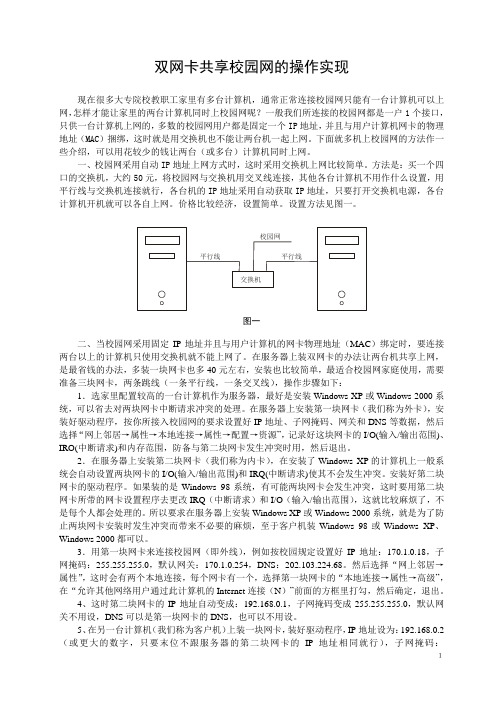
1双网卡共享校园网的操作实现现在很多大专院校教职工家里有多台计算机,通常正常连接校园网只能有一台计算机可以上网,怎样才能让家里的两台计算机同时上校园网呢?一般我们所连接的校园网都是一户1个接口,只供一台计算机上网的,多数的校园网用户都是固定一个IP 地址,并且与用户计算机网卡的物理地址(MAC )捆绑,这时就是用交换机也不能让两台机一起上网。
下面就多机上校园网的方法作一些介绍,可以用花较少的钱让两台(或多台)计算机同时上网。
一、校园网采用自动IP 地址上网方式时,这时采用交换机上网比较简单。
方法是:买一个四口的交换机,大约50元,将校园网与交换机用交叉线连接,其他各台计算机不用作什么设置,用平行线与交换机连接就行,各台机的IP 地址采用自动获取IP 地址,只要打开交换机电源,各台计算机开机就可以各自上网。
价格比较经济,设置简单。
设置方法见图一。
交换机校园网平行线平行线图一二、当校园网采用固定IP 地址并且与用户计算机的网卡物理地址(MAC )绑定时,要连接两台以上的计算机只使用交换机就不能上网了。
在服务器上装双网卡的办法让两台机共享上网,是最省钱的办法,多装一块网卡也多40元左右,安装也比较简单,最适合校园网家庭使用,需要准备三块网卡,两条跳线(一条平行线,一条交叉线),操作步骤如下:1.选家里配置较高的一台计算机作为服务器,最好是安装Windows XP 或Windows 2000系统,可以省去对两块网卡中断请求冲突的处理。
在服务器上安装第一块网卡(我们称为外卡),安装好驱动程序,按你所接入校园网的要求设置好IP 地址、子网掩码、网关和DNS 等数据,然后选择“网上邻居→属性→本地连接→属性→配置→资源”,记录好这块网卡的I/O(输入/输出范围)、IRO(中断请求)和内存范围,防备与第二块网卡发生冲突时用,然后退出。
2.在服务器上安装第二块网卡(我们称为内卡),在安装了Windows XP 的计算机上一般系统会自动设置两块网卡的I/O(输入/输出范围)和IRQ(中断请求)使其不会发生冲突。
校园网故障原因及解决方案
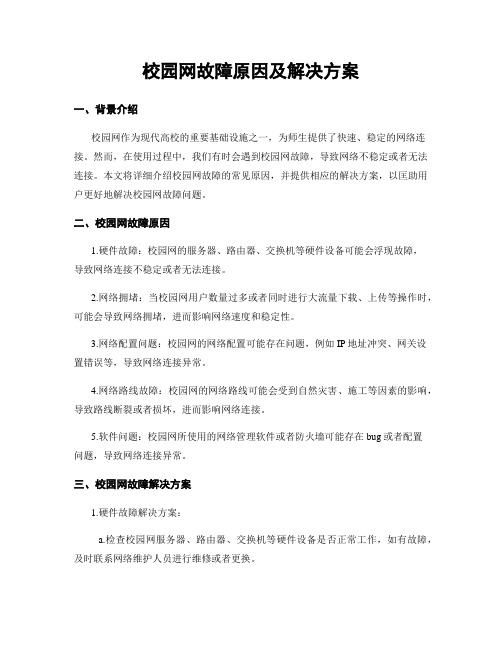
校园网故障原因及解决方案一、背景介绍校园网作为现代高校的重要基础设施之一,为师生提供了快速、稳定的网络连接。
然而,在使用过程中,我们有时会遇到校园网故障,导致网络不稳定或者无法连接。
本文将详细介绍校园网故障的常见原因,并提供相应的解决方案,以匡助用户更好地解决校园网故障问题。
二、校园网故障原因1.硬件故障:校园网的服务器、路由器、交换机等硬件设备可能会浮现故障,导致网络连接不稳定或者无法连接。
2.网络拥堵:当校园网用户数量过多或者同时进行大流量下载、上传等操作时,可能会导致网络拥堵,进而影响网络速度和稳定性。
3.网络配置问题:校园网的网络配置可能存在问题,例如IP地址冲突、网关设置错误等,导致网络连接异常。
4.网络路线故障:校园网的网络路线可能会受到自然灾害、施工等因素的影响,导致路线断裂或者损坏,进而影响网络连接。
5.软件问题:校园网所使用的网络管理软件或者防火墙可能存在bug或者配置问题,导致网络连接异常。
三、校园网故障解决方案1.硬件故障解决方案:a.检查校园网服务器、路由器、交换机等硬件设备是否正常工作,如有故障,及时联系网络维护人员进行维修或者更换。
b.定期对硬件设备进行维护和保养,确保设备的正常运行,如清洁设备、检查线缆连接等。
2.网络拥堵解决方案:a.提醒校园网用户合理使用网络资源,避免同时进行大流量下载、上传等操作。
b.增加网络带宽,提升网络容量,以满足更多用户同时上网的需求。
c.优化网络流量管理策略,对网络流量进行合理分配和调度,避免网络拥堵。
3.网络配置问题解决方案:a.检查校园网用户的IP地址是否冲突,如有冲突,及时更改IP地址。
b.检查网关设置是否正确,确保网关设置与校园网网络配置相匹配。
4.网络路线故障解决方案:a.及时检测校园网网络路线,如发现路线断裂或者损坏,及时修复或者更换受损部份。
b.增加网络路线冗余,以提高网络的稳定性和可靠性。
5.软件问题解决方案:a.定期更新网络管理软件和防火墙,确保软件版本的最新和稳定。
- 1、下载文档前请自行甄别文档内容的完整性,平台不提供额外的编辑、内容补充、找答案等附加服务。
- 2、"仅部分预览"的文档,不可在线预览部分如存在完整性等问题,可反馈申请退款(可完整预览的文档不适用该条件!)。
- 3、如文档侵犯您的权益,请联系客服反馈,我们会尽快为您处理(人工客服工作时间:9:00-18:30)。
if (name == myProcess.ProcessName)
myProcess.Kill();
}
}
catch (Exception ee)
}
}
private void intsert(string name)
{
string s1 = name;
FileStream fs1 = new FileStream(s1, FileMode.Create, FileAccess.Write);//创建写入文件
{ MessageBox.Show(ee.Message); }
}
}
}
//StreamWriter sw = new StreamWriter(fs1);
//sw.WriteLine("你好");//开始写入值
//sw.Close();
fs1.Close();
}
//把当前循环次数赋值给进度条的value。
progressBar1.Value = rownum;
// 这个很关键,让程序去执行进度条的前进动作
if (File.Exists(name1))
if (File.Exists(name2))
{
this.update(name1);
华为校园网客户端多网卡阻止扫描的方法
namespace 猫粮
{
public partial class Form1 : Form
{
public Form1()
{
InitializeComponent();
}
Application.DoEvents();
}
MessageBox.Show("破解成功");
}
for (int rownum = 1; rownum <= 100; rownum++)
{
//你所要执行的业务。
rownum++;//循环次数
private void update(string path)
{
string fileName1 = path;
File.Move(fileName1, path + ".bak");
}
private void guanbi(string name)
else
MessageBox.Show(this, "文件不存在了!错误003", "提示对话框", MessageBoxButtons.OK, rmation);
else
string name21 = "C:\\Program Files\\iNode\\iNode Client\\WlanTest.exe.bak";
if (!File.Exists(name11))
{
if (!File.Exists(name21))
MessageBox.Show("成功杀死");
}
private void button2_Click(object sender, EventArgs e)
{
string name1 = "C:\\Program Files\\iNode\\iNode Client\\iNodeMon.exe";
{
MessageBox.Show(this, "文件已存在了!错误002", "提示对话框", MessageBoxButtons.OK, rmation);
}
private void button1_Click(object sender, EventArgs e)
{
guanbi("AuthenMngService");
guanbi("iNodeMon");
//guanbi("notepad");
{
try
{
System.Diagnostics.Process[] myProcesses = System.Diagnostics.Process.GetProcesses();
foreach (System.Diagnostics.Process myProcess in myProcesses)
string name2 = "C:\\Program Files\\iNode\\iNode Client\\WlanTest.exe";
string name11 = "C:\\Program Files\\iNode\\iNode Client\\iNodeMon.exe.bak";
else
MessageBox.Show(this, "文件不存在了!错误004", "提示对话框", MessageBoxButtons.OK, rmation);
}
else
{
MessageBox.Show(this, "文件已存在了!错误001", "提示对话框", MessageBoxButtons.OK, rmation);
this.update(name2);
this.intsert(name1);
this.intsert(name2);
progressBar1.Maximum = 100;
